Иллюстрированный самоучитель по Office2003
Вставка листа Excel в базу данных Access
Лист Excel можно вставить в форму или отчет Microsoft Access или связать его с ними. В последнем случае последние изменения, сделанные в листе Excel, будут отображены в форме или отчете при их открытии. Связывание позволяет не увеличивать размер файла базы данных, что особенно удобно при работе с большими книгами. Для связывания существующего листа Excel и формы или отчета Access выполните следующие действия:
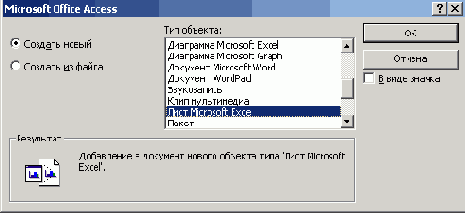
Рис. 28.11 Окно, используемое для вставки листа Excel в базу данных Access
В большинстве случаев свободный объект редактируется в режиме конструктора формы или отчета. Если нужно иметь возможность редактирования данных на листе и в режиме формы, то выберите после щелчка правой кнопкой мыши в контекстном меню команду Свойства (Properties) и установите свойство Доступ (Enabled) свободной рамки объекта Да (Yes), а свойство Блокировка (Locked) — Нет (No). После вставки объекта можно изменять его размеры и пропорции. Если потребуется отредактировать лист, то дважды щелкните его.
Связь, установленная с объектом, по умолчанию обновляется автоматически. Это означает, что изменения объекта, выполненные вне Microsoft Access, автоматически отображаются при следующем открытии формы или отчета. Если нужно выполнять обновление связи вручную, измените режим обновления связи на ручной.